Este tutorial tem como objetivo orientar o processo completo de cadastro de clientes na plataforma NovaLink Vision PRO, garantindo um registro correto e eficiente.
Inicialmente, deve-se acessar o sistema NovaLink Vision PRO por meio de um navegador web, utilizando a seguinte URL: vision.novalink.com.br
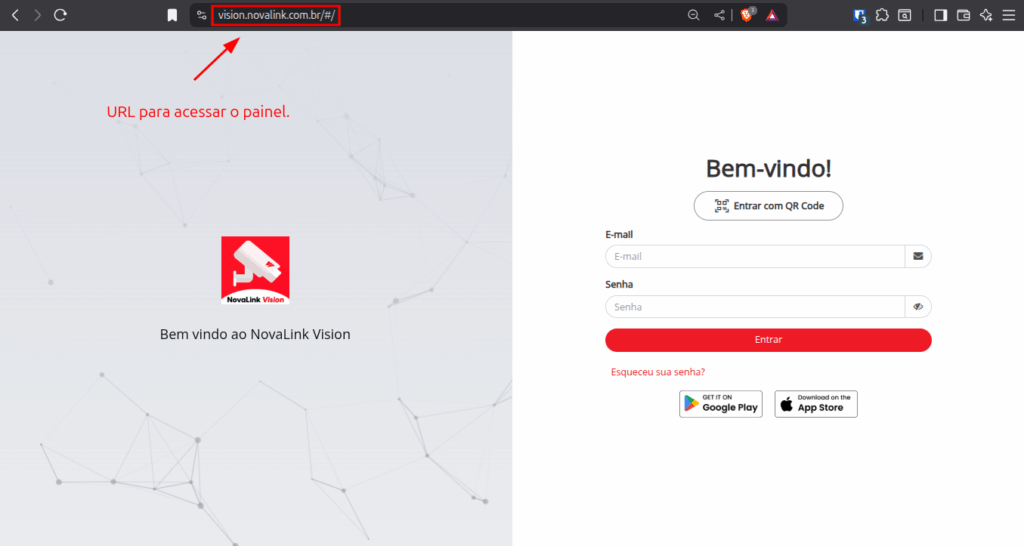
Em seguida, na tela de login insira suas credenciais fornecidas: (e-mail e senha)
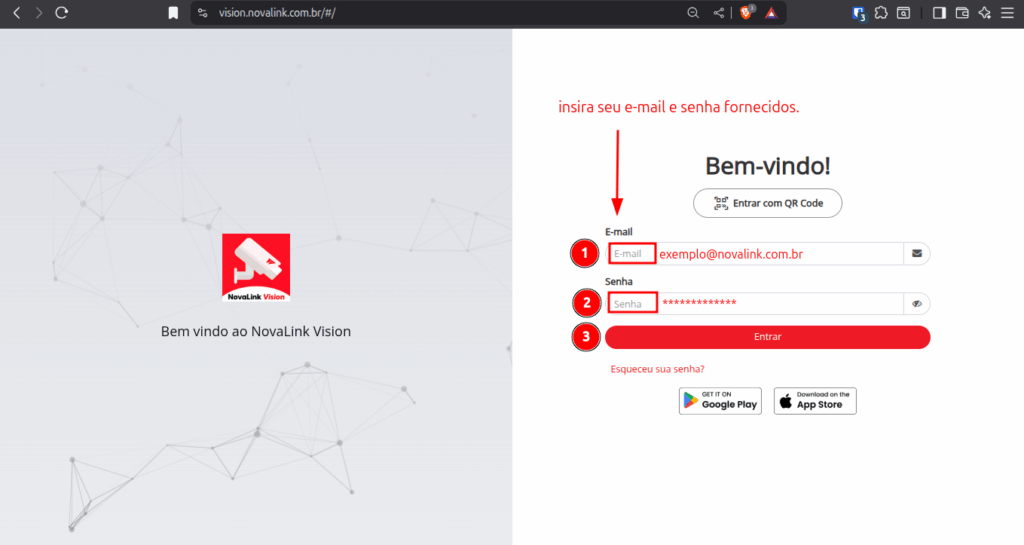
Na tela do dashboard, estarão disponíveis as principais informações do sistema, bem como o acesso aos recursos e funcionalidades disponíveis conforme o nível de permissão do usuário.
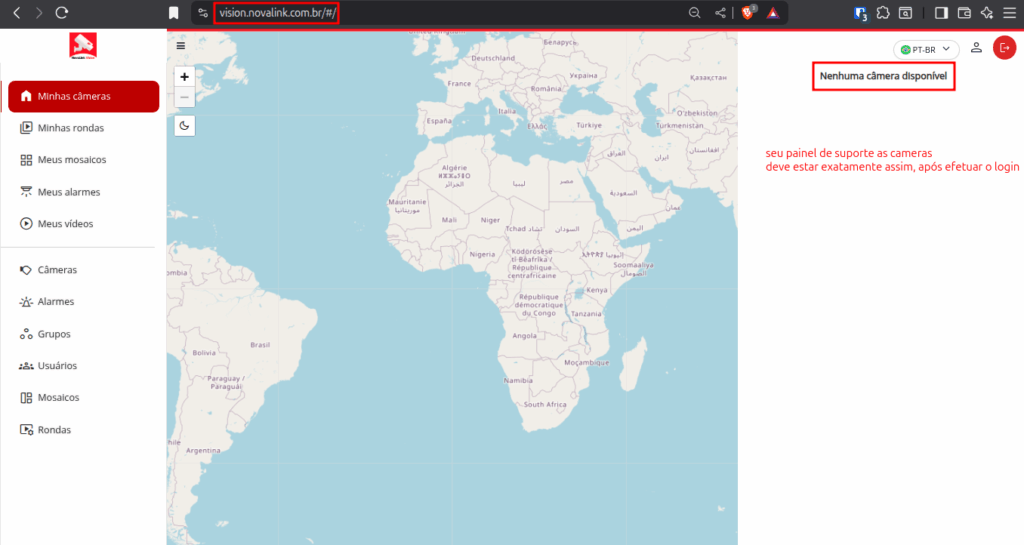
Após reunir todas as informações necessárias para o cadastro, o primeiro passo consiste em adicionar as câmeras vinculadas ao respectivo cliente, assim como mostra o passo a passo abaixo:
Cadastro de nova câmera: instruções completas ↴
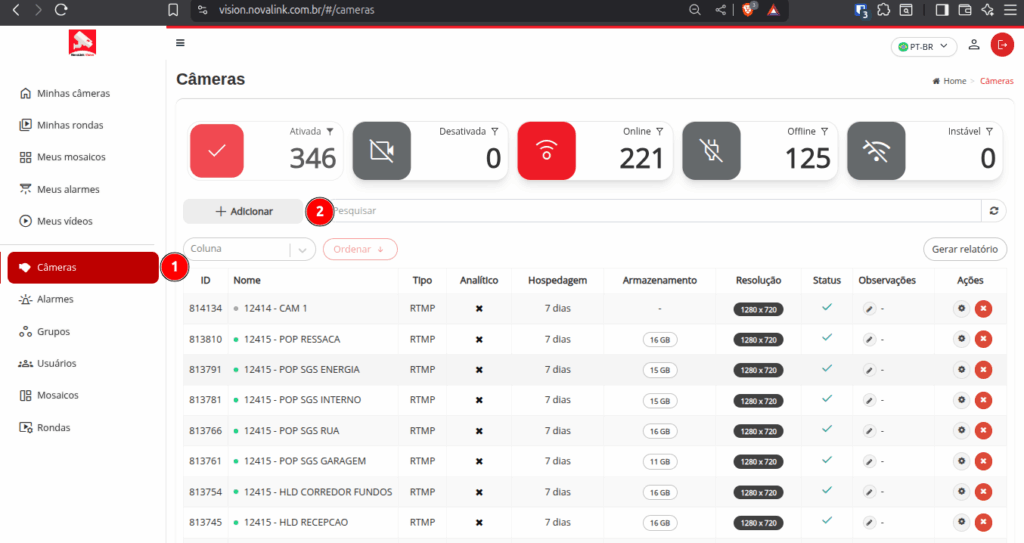
No menu lateral, clique em “Câmeras” (1) para visualizar os dispositivos cadastrados ou iniciar o cadastro de uma nova câmera. Para adicionar uma nova câmera, clique em “Adicionar” (2) e preencha os campos obrigatórios com as informações solicitadas.
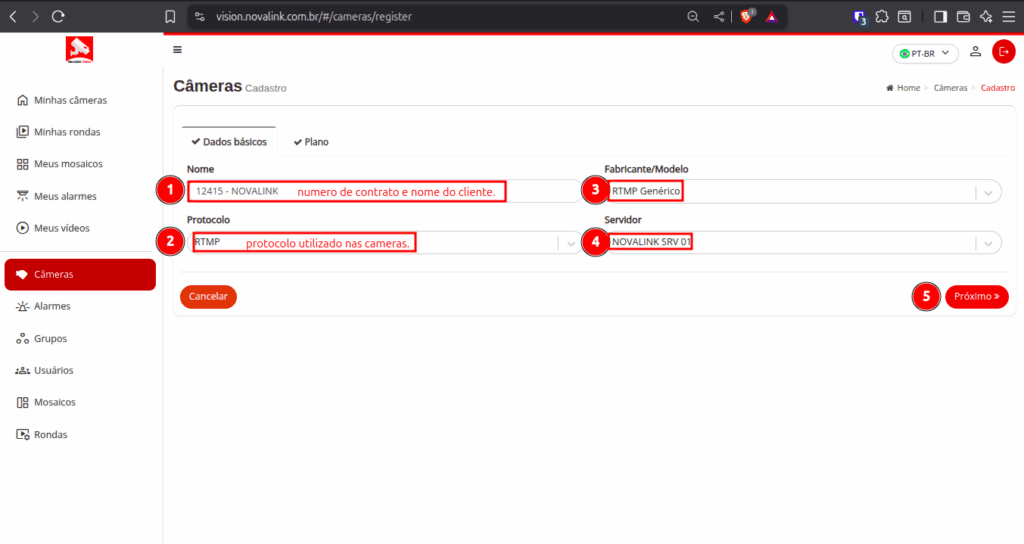
Cadastrando uma nova câmera: Na tela de cadastro de câmeras, preencha os campos obrigatórios conforme descrito: Nome, Protocolo(RTMP), Fabricante/Modelo, Servidor. Após preencher todos os campos corretamente, clique em “Próximo” para seguir com as configurações adicionais.
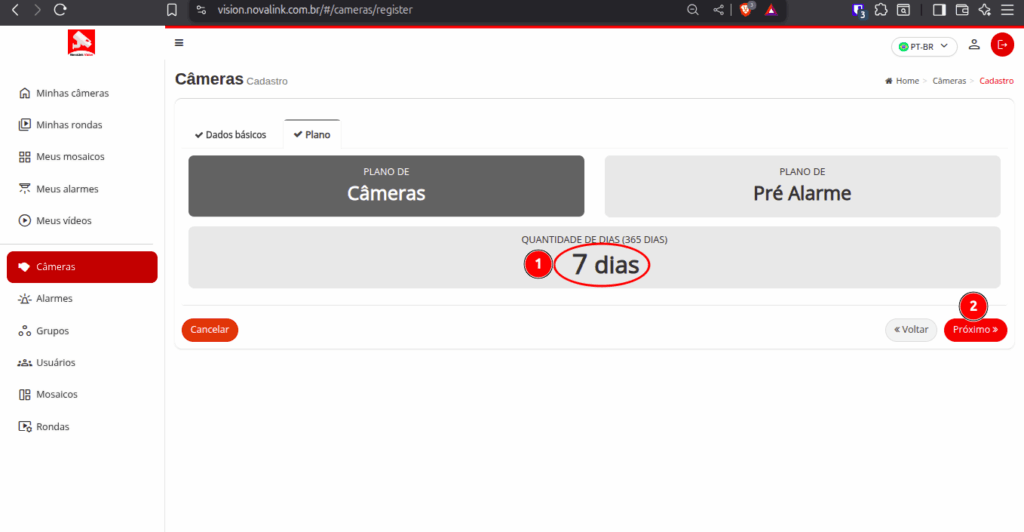
Plano de Câmeras: Selecione a quantidade de dias de gravação desejada para o dispositivo. OBS: Por padrão, utilize 7 dias, conforme a política padrão de armazenamento da empresa.
Após configurar o tempo de gravação, clique em “Próximo” para avançar no processo de cadastro. Na etapa seguinte, informe o endereço completo onde a câmera será instalada, garantindo que a localização do dispositivo esteja corretamente registrada no sistema. (Essa informação é fundamental para o gerenciamento e organização das câmeras dentro do sistema.)
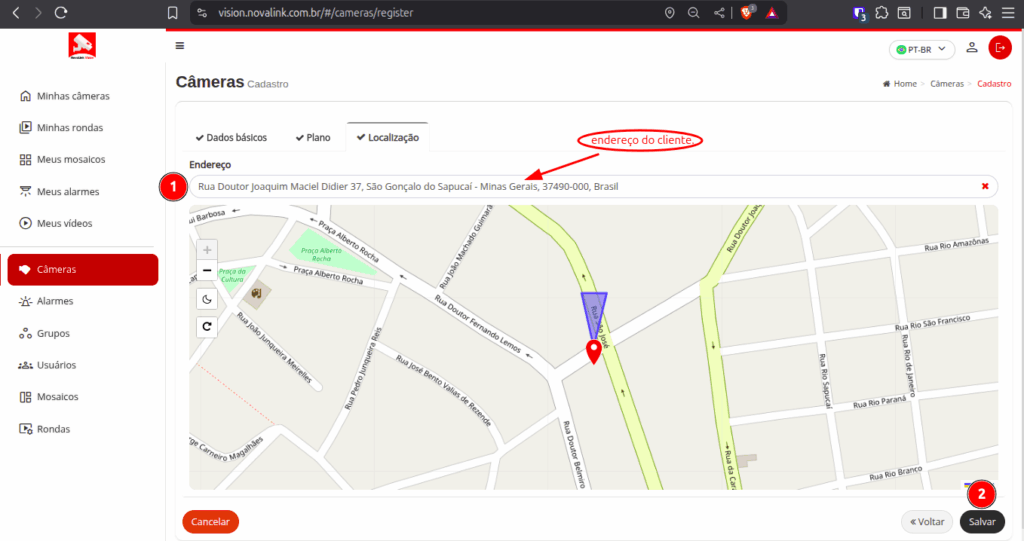
Você pode preencher o endereço manualmente ou, preferencialmente, utilizar as coordenadas geográficas (latitude e longitude) do local, assim como mostra o tutorial abaixo:
- Acesse o Google Maps e localize o ponto exato da residência do cliente.
- Clique com o botão direito sobre o local e em seguida clique sobre as coordenadas para copiar.
- No sistema NovaLink Vision PRO, cole essas coordenadas no campo de localização durante o cadastro da câmera.
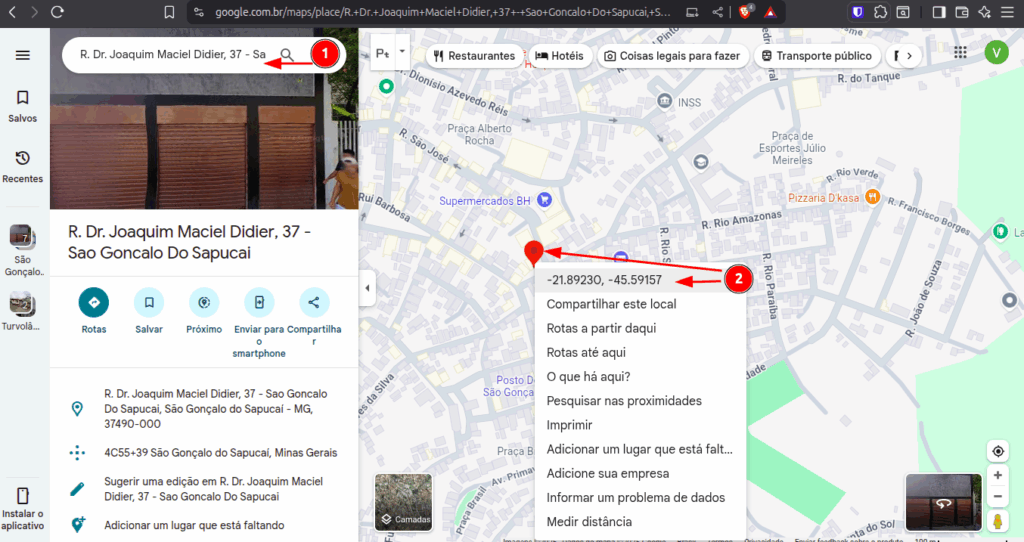
No sistema, o resultado final deverá corresponder semelhante à imagem ilustrada abaixo:
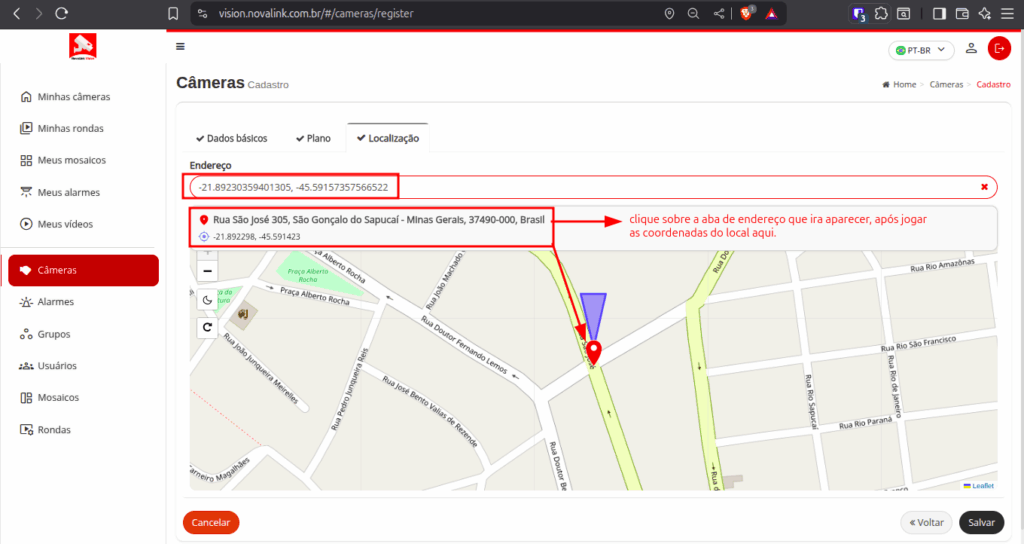
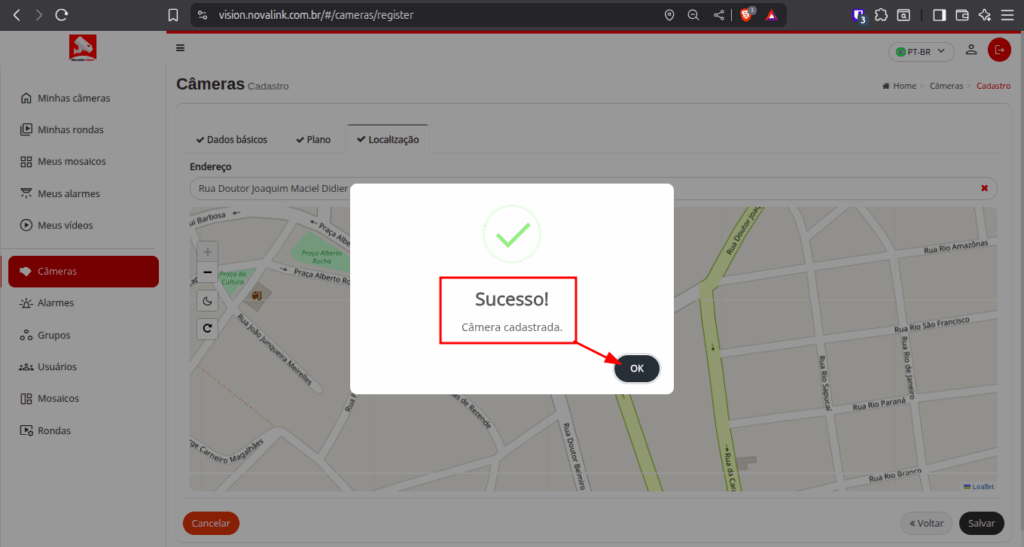
Com essa etapa finalizada, o cadastro inicial das câmeras do cliente estará concluído.
Como cadastrar novos usuários no sistema ↴
A próxima etapa consiste na criação do usuário do cliente, que terá acesso às câmeras previamente cadastradas para ele. Siga o procedimento detalhado abaixo para concluir a criação de usuário.
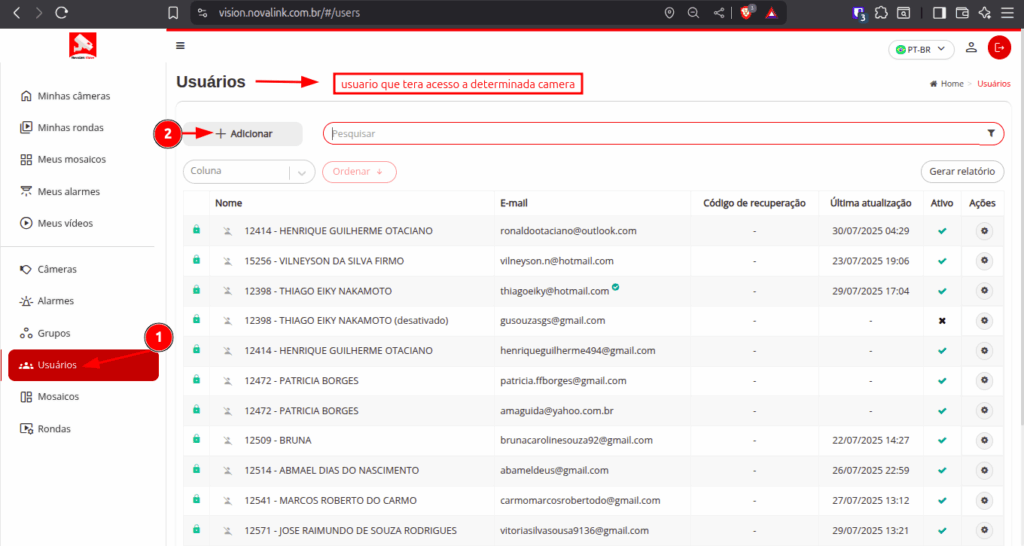
No menu lateral esquerdo, clique na opção “Usuários” (1) para visualizar a lista de usuários já cadastrados no sistema. Em seguida, clique em “Adicionar” (2) para iniciar o cadastro de um novo usuário. Ao selecionar o botão [Adicionar], preencha os dados do cliente conforme os campos obrigatórios e conclua o processo de criação de usuário, seguindo o modelo ilustrado na imagem abaixo:
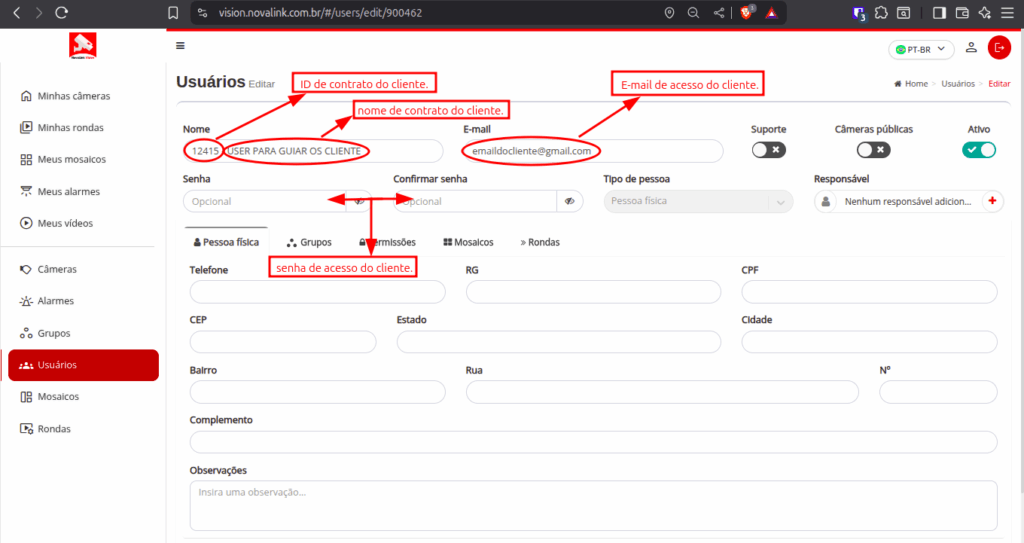
Após preencher todos os campos obrigatórios do cliente, navegue até a parte inferior da página e clique no botão [Salvar] para finalizar o cadastro do usuário.
Cadastro de grupo: vinculando câmeras e usuários ↴
Após isso, prossiga para a criação do grupo do cliente. Nesta etapa, você associará as câmeras já cadastradas aos usuários que terão permissão de visualização.
Criando um grupo para centralizar as câmeras e os usuários de um cliente específico: Os grupos são utilizados para organizar as câmeras e os usuários de cada cliente de forma separada e segura.
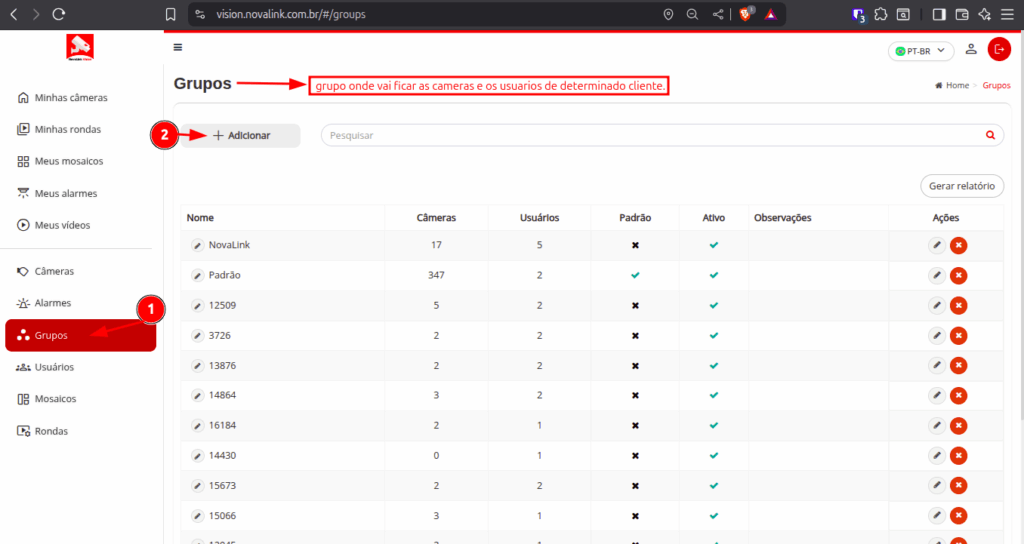
No menu lateral esquerdo, clique em “Grupos” (1) para acessar a lista de grupos existentes no sistema, em seguida clique em “Adicionar” (2) para iniciar a criação de um novo grupo.
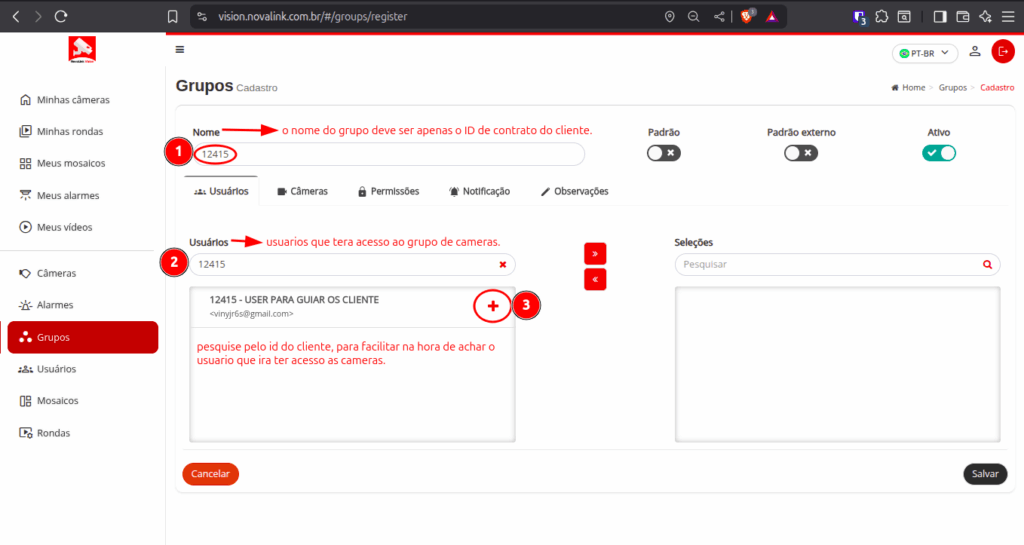
Siga o passo a passo conforme demonstrado na imagem acima. Ao final, o resultado deverá estar conforme ilustrado abaixo.
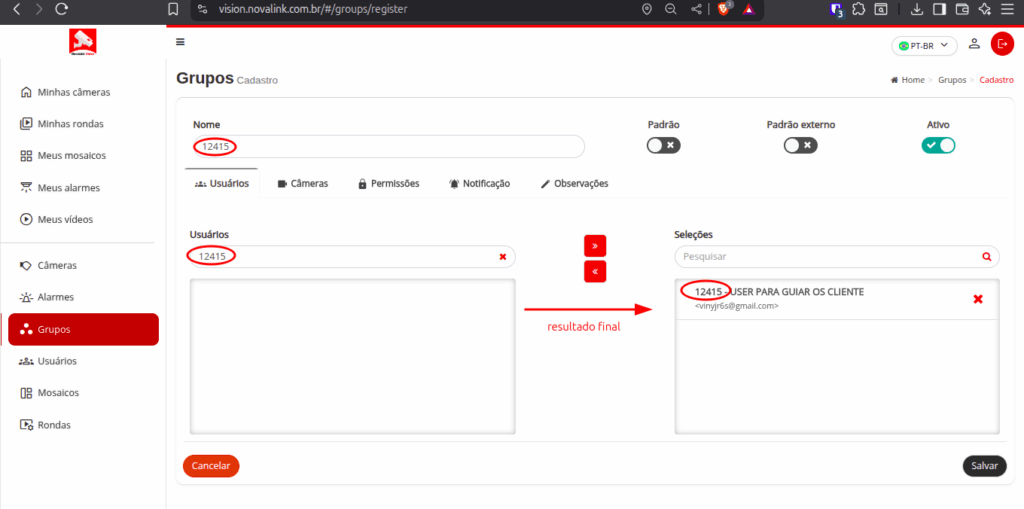
Agora iremos vincular as câmeras do cliente ao grupo previamente configurado, no qual já foram adicionados os usuários com permissão de acesso. Conforme mostra o passo a passo na abaixo.
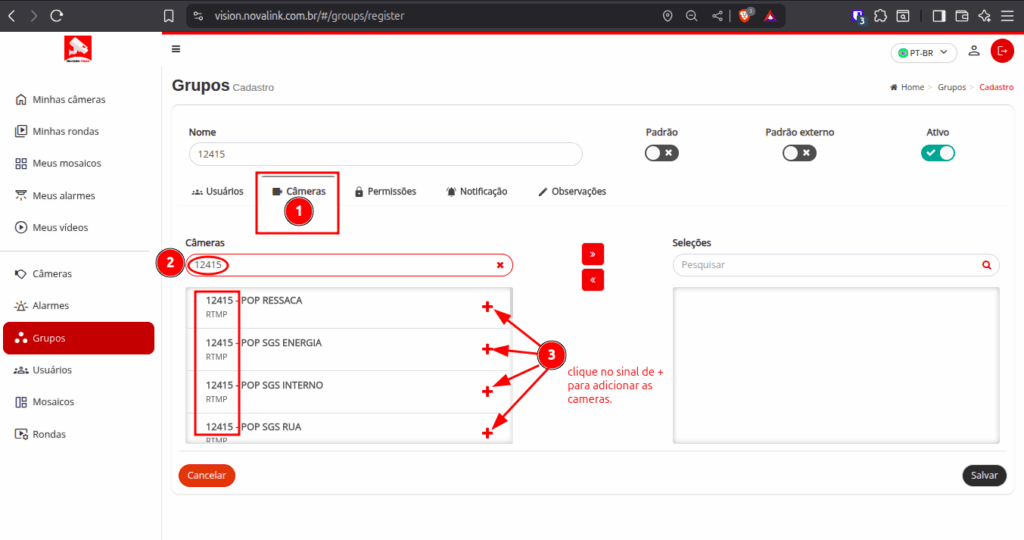
Clique na aba de “Câmeras” (1) para acessar a lista de dispositivos cadastrados anteriormente. Na barra de pesquisa (2), digite o número do contrato do cliente para facilitar a localização das câmeras. Após localizá-las, clique no ícone “+” (3) para adicioná-las ao grupo do cliente.
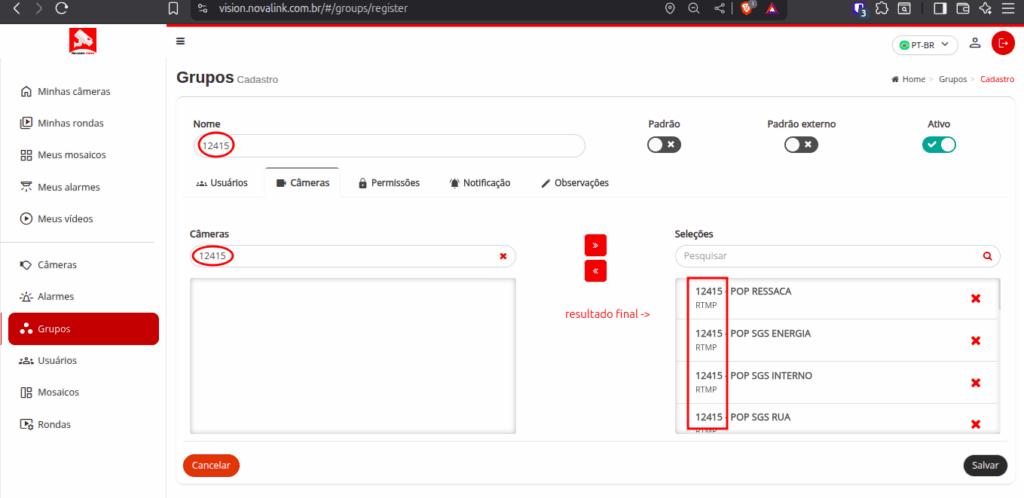
Ao finalizar, verifique se o resultado corresponde ao exemplo ilustrado na imagem acima.
Por fim, para concluir a criação de grupo do cliente, prossiga para a etapa de Permissões e Notificações, conforme demonstrado nas imagens a seguir.
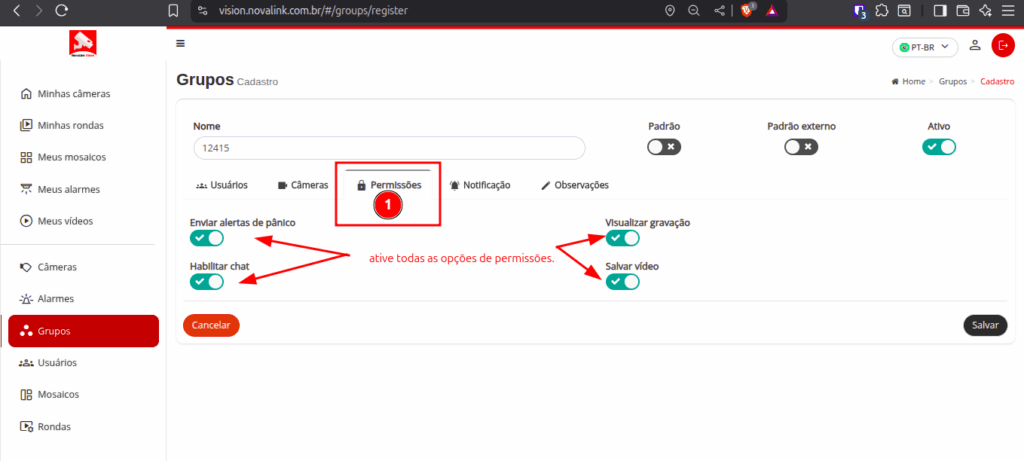
Na etapa de Permissões, ative todas as opções disponíveis. Em seguida, avance para a aba Notificações, conforme demonstrado na imagem abaixo.
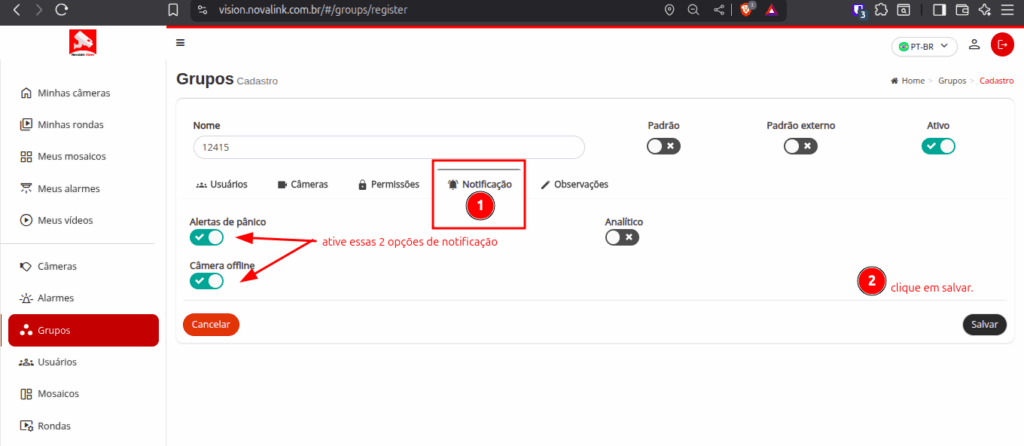
Na aba Notificações, mantenha todas as opções ativadas, exceto a opção “Analítico”, que deve permanecer desativada conforme o nosso padrão. Por fim, clique em Salvar para concluir o processo.
Mosaico: visualização simultânea de câmeras ↴
A função de mosaico permite exibir várias câmeras simultaneamente, facilitando o monitoramento completo em tempo real. Acompanhe as instruções abaixo para configurar corretamente essa funcionalidade.
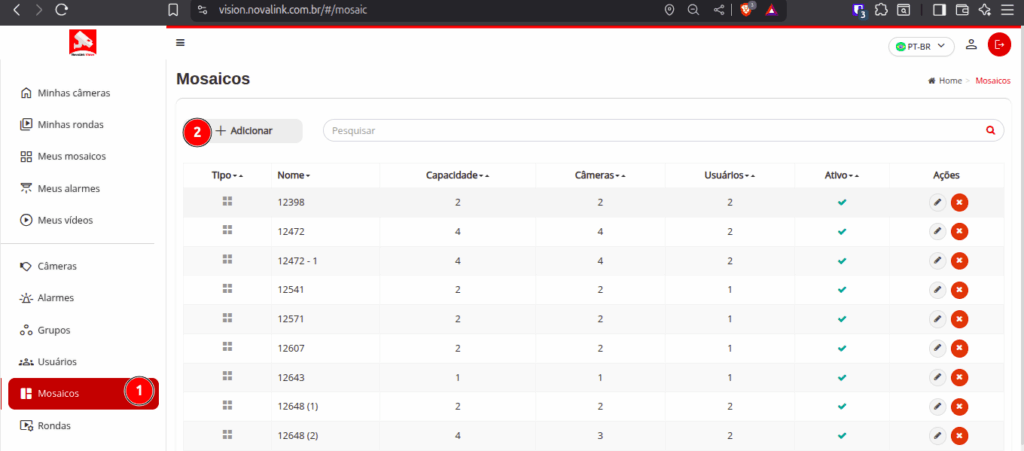
Clique na opção “Mosaicos” (1) no menu lateral. Em seguida, clique em “Adicionar” (2) para iniciar a criação do mosaico do cliente.
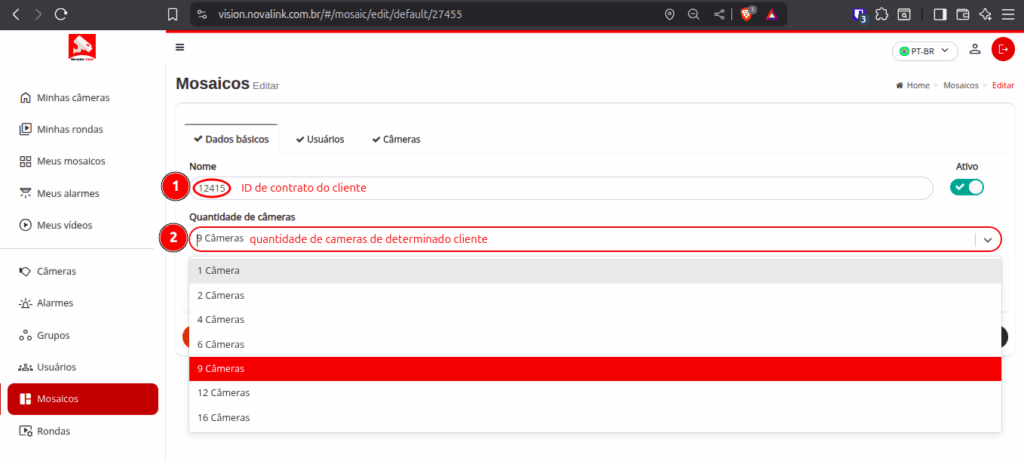
No campo “Nome” (1), insira o ID do contrato do cliente para identificá-lo. Em seguida, clique na aba “Quantidade de Câmeras” (2) para selecionar a quantidade de dispositivos que farão parte do mosaico.
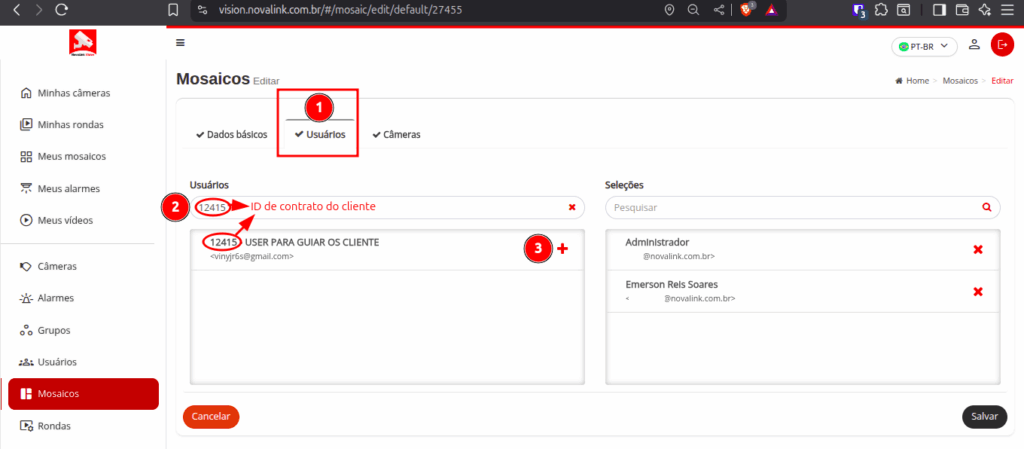
Na aba “Usuários” (1), utilize o campo de busca (2) para localizar o cliente por meio do ID de contrato. Após identificá-lo, clique no ícone “+” (3) para vinculá-lo ao mosaico.
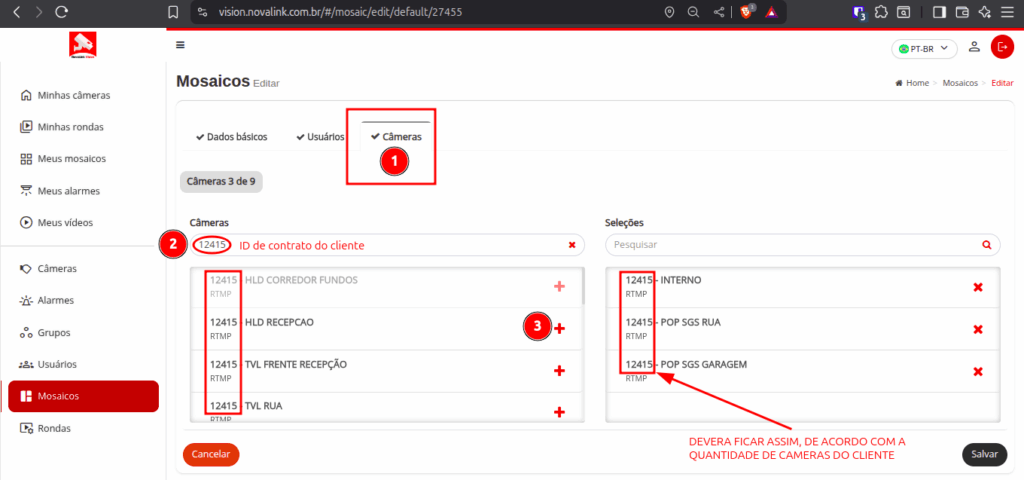
Clique na aba “Câmeras” (1) para selecionar os dispositivos que farão parte do mosaico. Em seguida, digite o ID de contrato do cliente (2) para localizar as câmeras desejadas e clique no ícone “+” (3) para adicioná-las ao grupo de seleção.
Observação: caso o cliente possua mais de 6 câmeras, deve ser criado um segundo mosaico, utilizando o mesmo ID de contrato, conforme ilustrado na imagem abaixo.
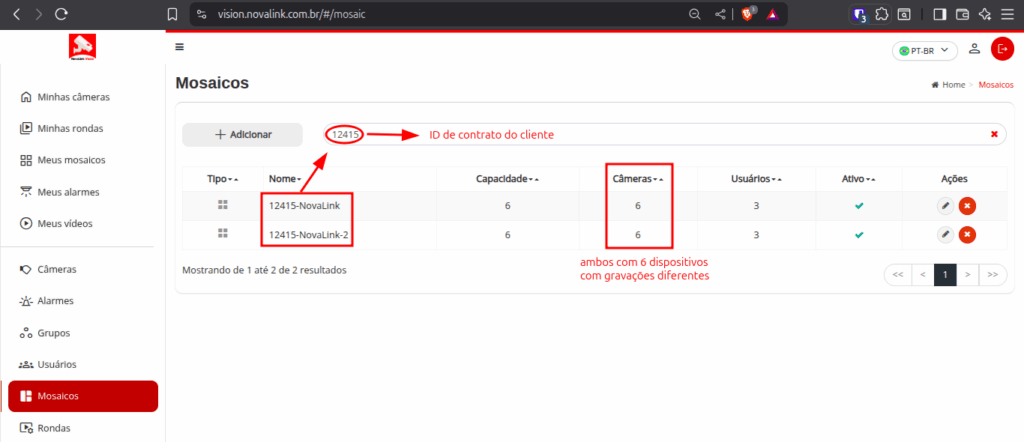
Por fim, clique em “Salvar” para concluir a criação do mosaico.
Rondas: visualização sequencial de câmeras ↴
Utilize a função de rondas para criar uma sequência de exibição automática entre as câmeras do cliente, facilitando o monitoramento contínuo. Essa configuração deve ser realizada apenas mediante solicitação do cliente.

Clique no menu “Rondas” (1) no painel lateral. Em seguida, clique em “Adicionar” (2) para iniciar o processo de criação de uma nova ronda.
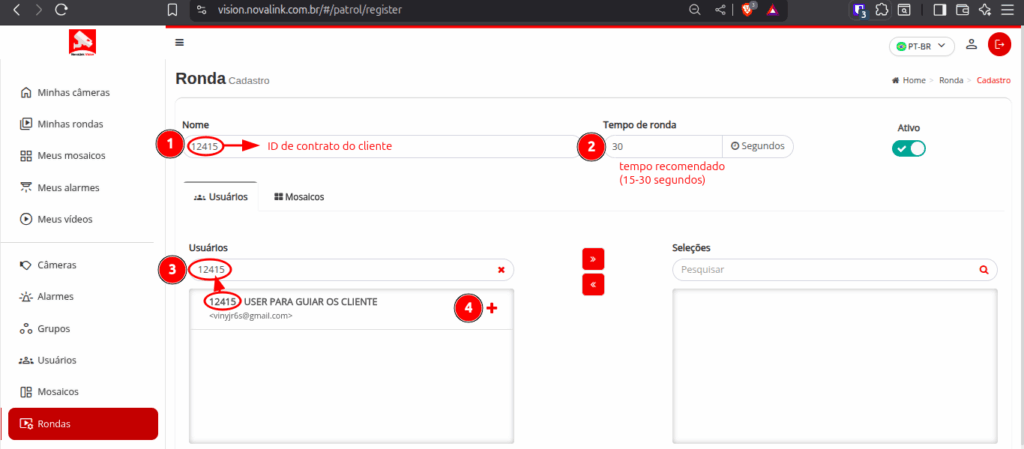
Na aba “Usuários” do menu de criação de rondas, insira o nome da ronda no campo “Nome” (1). Em seguida, defina o tempo de ronda (2), que determina o intervalo de alternância entre as câmeras durante a exibição. No campo “Usuários” (3), pesquise pelo ID do contrato do cliente para vinculá-lo à ronda em criação e, por fim, clique no ícone “+” para adicioná-lo ao grupo de seleção.
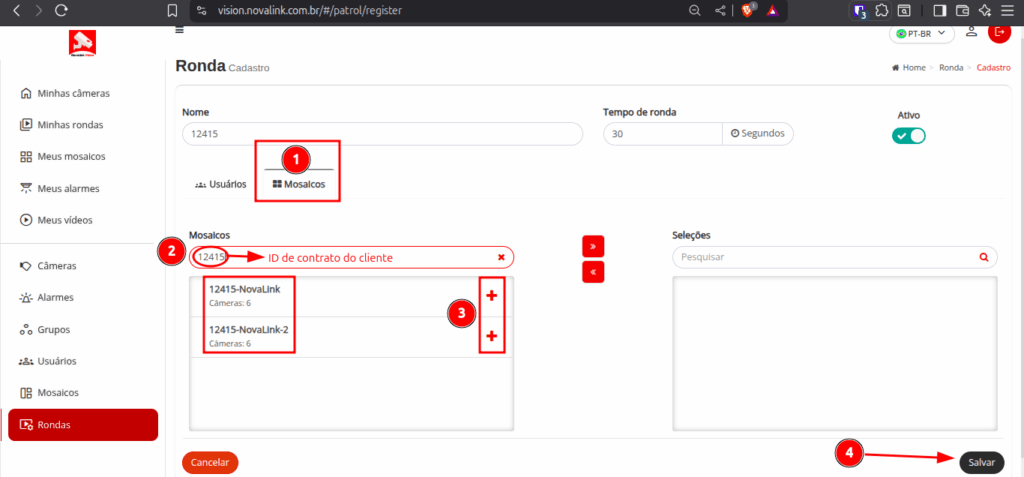
Nesta etapa, vincule o mosaico do cliente ao qual a ronda está sendo criada, garantindo que a exibição rotativa ocorra sobre as câmeras corretas.
Acesse a aba “Mosaicos” (1), pesquise pelo ID do contrato do cliente (2) e clique em “Adicionar” (3) para incluí-lo no grupo de seleção.
Por fim, clique em “Salvar” para concluir e finalizar todo o processo de criação da ronda.
Caso deseje prosseguir com a configuração da Câmera Vision, clique aqui.

